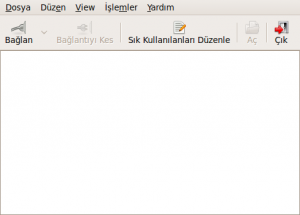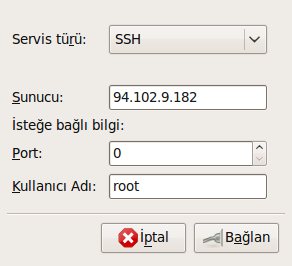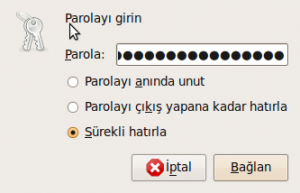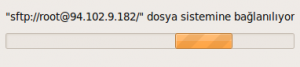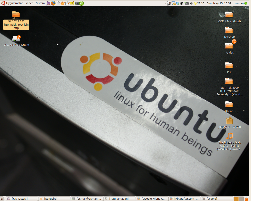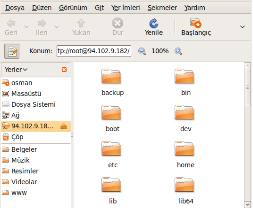Ubuntu'dan FTP, SFTP ve WebDAV kaynaklarını bağlamak: Revizyonlar arasındaki fark
k (bağlantıları düzelt) |
kDeğişiklik özeti yok |
||
| 67. satır: | 67. satır: | ||
|} | |} | ||
== Kaynakça == | |||
* Ubuntu-TR Forumunda "Osman Üngür" kullanıcısının [http://forum.ubuntu-tr.net/index.php/topic,9425.0.html anlatımı] | |||
[[Kategori:NASIL belgeleri]] | |||
[[ | |||
22.38, 31 Aralık 2013 tarihindeki hâli
Windows altında Expandrive, Mac altında ise MacFuse / MacFusion ikilisiyle yaptığımız bu işlemi Ubuntu altında gerçekleştirebilmek için aşağıdaki adımları takip ediyoruz.
Öncelikle Ekle / Kaldır uygulamasını başlatıp Remote Filesystems uygulamasını kuruyoruz.
Dosya:FTP1.png Remote Filesystems uygulamasını kurmak |
Uygulamayı yükledikten sonra, Sistem Araçlarından Remote Filesystems uygulamasını çalıştırıyoruz.
Karşımıza şekildeki arayüz gelecek, Burada bağlı olan dosya sistemlerini ve sık kullanılanlarınızı görebilirsiniz
İlk bağlantımızı kurmak için Bağlan butonuna tıklıyoruz.
Burada Servis Türü olarak kullandığımız protokolü seçiyoruz. En sık kullanılan protokoller shared hosting'lere bağlanmak için FTP, tüm sunucuya bağlanmak için ise SSH'tır. Ben örnekte SSH yoluyla kendi sunucuma bağlanacağım. Gerekli bilgileri girdikten sonra Bağlan düğmesine tıklıyoruz. Size şifrenizi girmenizi sağlayan bir ekran gelecek, burada şifremizi yazıyoruz.
Ardından Bağlan'a tıklıyoruz.
Şayet bağlantı başarılı ise karşı dosya sistemine bağlanmanızı sağlayan masaüstünde bir simge oluşacaktır.
Masaüstündeki simgeye tıklayarak karşı sunucuyu Nautilus içerisinden kullanmaya başlayabilirsiniz.
Kaynakça
- Ubuntu-TR Forumunda "Osman Üngür" kullanıcısının anlatımı